ДНС сервер решава имена домена као што су пример.цом на ИП адресе такве 192.168.2.10. Без ДНС сервера морали бисте директно да укуцате ИП адресу ако желите да је посетите пример.цом, чега се наравно врло тешко сетити.
У овом чланку ћу вам показати како да инсталирате БИНД верзију 9 (најкасније у време писања овог текста) и да је конфигуришете да разреши имена домена по вашем избору на Убунту 18.04 ЛТС. Такође ћу вам показати како се користи копати наредба за тестирање ДНС конфигурације. Хајде да почнемо.
Инсталирање БИНД-а на Убунту 18.04 ЛТС:
БИНД 9 је доступан у службеном спремишту пакета Убунту 18.04 ЛТС. Дакле, врло је лако инсталирати. Прво ажурирајте кеш спремишта АПТ пакета следећом наредбом:
$ судо апт упдате
Кеш спремишта АПТ пакета треба ажурирати.
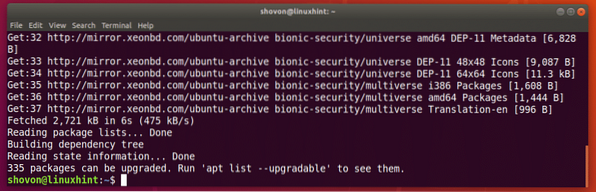
Сада инсталирајте БИНД 9 следећом наредбом:
$ судо апт инсталл бинд9
Сада притисните г а затим притисните
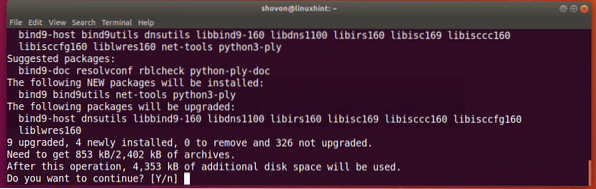
БИНД 9 је инсталиран.
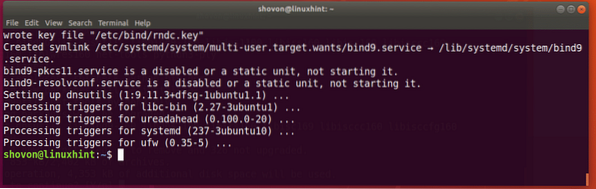
Сада покрените следећу наредбу да бисте проверили да ли је БИНД правилно инсталиран:
$ именован -в
Конфигурисање БИНД 9:
Све датотеке за конфигурацију БИНД 9 су у / етц / бинд и / вар / цацхе / бинд именик.
Главне конфигурационе датотеке су назван.цонф, назван.цонф.дефаулт-зоне, назван.цонф.локално, и назван.цонф.Опције како је означено на снимку екрана испод.

Такође креирате много датотека са зонама у / вар / цацхе / бинд именик. А датотека зоне садржи информације о одређеном имену домена и његовим поддоменима. То је једноставна текстуална датотека.
На пример, информације о домену / зони пример.цом би се чувао у формату обичног текста у датотеци зоне као што је дб.пример.цом у / вар / цацхе / бинд именик.
Сада ћу створити једноставну датотеку зоне за пример.цом и показаће вам како да подесите сопствена ДНС имена помоћу БИНД 9.
Прво идите на / вар / цацхе / бинд директоријум са следећом наредбом:
$ цд / вар / цацхе / бинд
Сада креирајте нову датотеку дб.пример.цом и отвори га са нано уређивач текста (ако желите да пратите) са следећом командом:
$ судо нано дб.пример.цом
Сада откуцајте следеће редове и сачувајте датотеку са
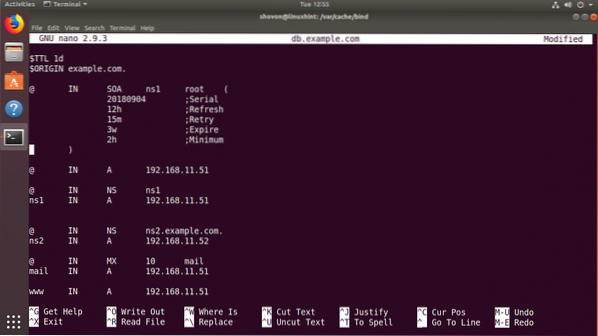
Сада покрените следећу команду да бисте проверили да ли сте погрешили у датотеци зоне:
Пример $ намед-цхецкзоне.цом дб.пример.цомНАПОМЕНА: Овде, пример.цом је име домена и дб.пример.цом је датотека зоне за име домена пример.цом.
Као што видите, датотека зоне дб.пример.цом је У реду.

Сада морате да кажете бинд-у да учита датотеку података дб.пример.цом за зону пример.цом.
Да бисте то урадили, отворите / етц / бинд / намед.цонф.локално датотека са следећом наредбом:
$ судо нано / етц / бинд / намед.цонф.локално
Сада додајте следеће редове како је означено на снимку екрана испод и сачувајте датотеку.
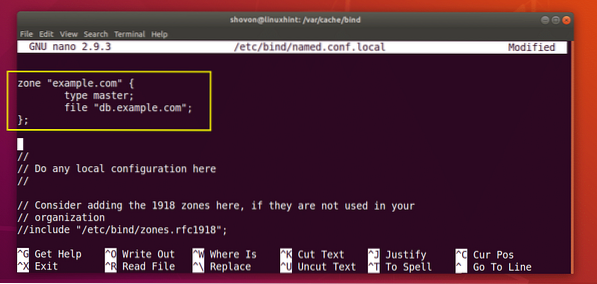
Сада поново покрените услугу БИНД 9 следећом наредбом:
$ судо системцтл рестарт бинд9
Треба учитати нову зону.
Тестирање БИНД 9 конфигурације са диг:
диг се користи за упућивање захтева ДНС серверу и приказивање ДНС записа било које ДНС зоне.
На пример, да наведете све записе из примера.цом зону коју смо раније креирали, покрените следећу команду:
$ диг @ 192.168.11.51 пример.цом билоБЕЛЕШКА: Ево, @ 192.168.11.51 користи се за наређивање диг-у да користи сервер имена 192.168.11.51. Ово је ИП адреса мог рачунара на којем ради БИНД 9. Ако не знате ИП адресу рачунара, покрените ип аддр наредба да бисте видели ИП адресу рачунара.

Као што видите у обележеном одељку снимка екрана испод, БИНД 9 може решити пример.цом име домена на ИП адресе исправно.
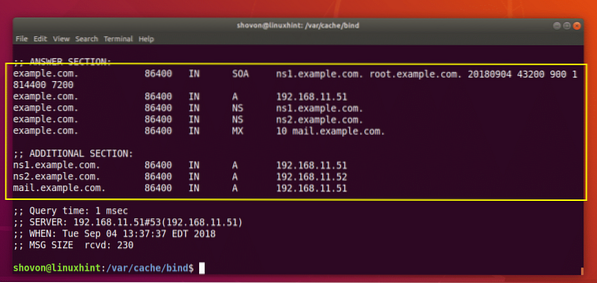
Као што видите, могу да решим и ввв.пример.цом користећи сопствени ДНС сервер.
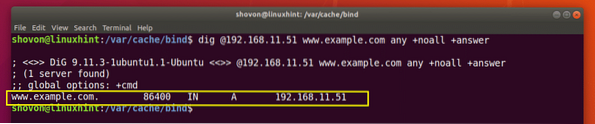
Постављање примарног ДНС сервера на Убунту 18.04 ЛТС:
Убунту 18.04 ЛТС користи системд-рјешавање за решавање ДНС имена хостова. Такође кешира ДНС резултате. У овом одељку ћу вам показати како да поставите сопствени ДНС сервер као примарни ДНС сервер на Убунту 18.04 ЛТС користећи системд-рјешавање.
Прво отворите конфигурациону датотеку за системд-Ријешење следећом наредбом:
$ судо нано / етц / системд / рјешен.цонф
Сада, замени # ДНС = са ДНС = ИП_АДДР као што је приказано у обележеном одељку екрана испод. Ево, ИП_АДДР је ИП адреса вашег БИНД 9 сервера.
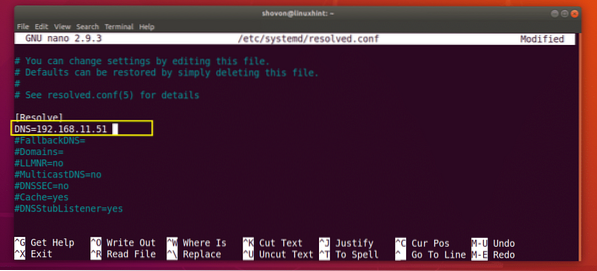
Сада сачувајте датотеку и поново покрените рачунар следећом наредбом:
$ судо ребоот
Када се рачунар покрене, покрените следећу команду да бисте проверили свој примарни ДНС сервер:
$ системд-разреши --статус
Као што видите, примарни ДНС сервер је постављен на 192.168.11.51, онај који сам раније поставио.
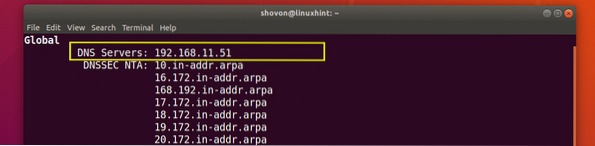
Сада могу да покренем диг без да кажем који ДНС сервер да користим и још увек могу да решим пример.цом као што можете видети на снимку екрана испод.
$ диг + ноалл + пример одговора.цом било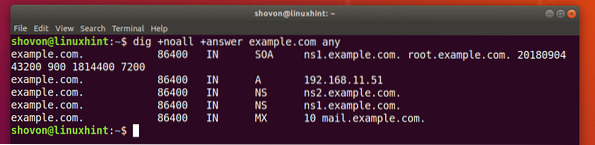
Као што видите, могу и пингати ввв.пример.цом.
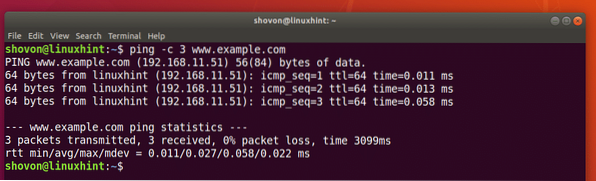
Разумевање формата датотеке зоне:
Сада када ваш ДНС сервер ради, време је да сазнате више о датотеци БИНД 9 зоне.
Датотека зоне дб.пример.цом дефинише како је име домена решено и на коју ИП адресу је решено, сервери поште домена, сервери имена домена и многе друге информације.
На пример, у нашој ранијој датотеци зоне.цом, $ ПОРЕКЛО дефинише вредност за @ симбол. Где год да изађеш @, биће замењена вредношћу у $ ПОРЕКЛО, која је пример.цом.
БЕЛЕШКА: Не заборави тачку (.) по примеру.цом јер је потребно да домен буде ФКДН (потпуно квалификовано име домена) и без њега БИНД неће радити.
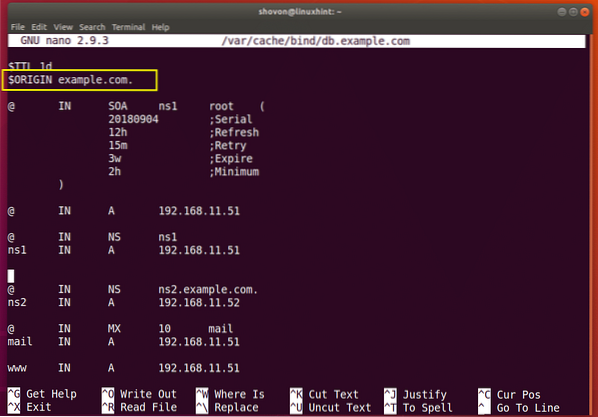
Ако ФКДН не ставите у датотеку зоне БИНД, онда је вредност $ ПОРЕКЛО биће придодато имену. На пример, нс1 није ФКДН. Дакле, нс1 ће бити нс1.пример.цом. ($ ПОРЕКЛО приложено на крају).
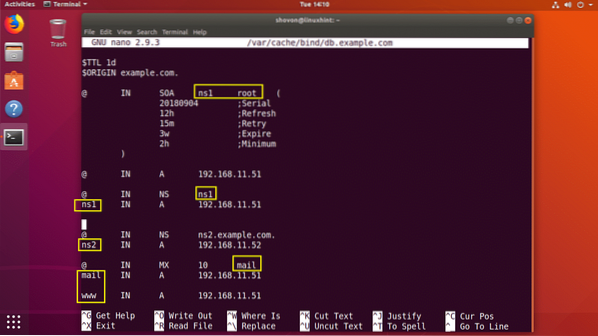
нс1 У 192.168.11.51- поставља ИПв4 ИП адресу 192.168.11.51 за нс1.пример.цом.
пошта У МКС 10 пошта - дефинише пошту.пример.цом. као маил сервер за ову зону.
пошта У 192.168.11.51 - поставља ИПв4 ИП адресу 192.168.11.51 за пошту.пример.цом.
Дакле, то је основа како функционише датотека БИНД зоне. За више информација, молимо прочитајте БИНД документацију на хттпс: // ввв.исц.орг / довнлоадс / бинд / доц /
Хвала што сте прочитали овај чланак.
 Phenquestions
Phenquestions


